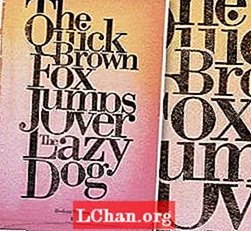
Բովանդակություն
- Քայլ 01
- Քայլ 02
- Քայլ 03
- Քայլ 04
- Քայլ 05
- Քայլ 06
- Քայլ 07
- Քայլ 08
- Քայլ 09
- Քայլ 10
- Քայլ 11
- Քայլ 12
- Քայլ 13
- Քայլ 14
- Քայլ 15
- Քայլ 16
- Դուր եկավ սա Կարդացեք սրանք:
Որպես գրաֆիկական դիզայներներ, մենք հակված ենք հետևել որոշ ոսկե կանոնների. Հաղորդագրությունը պետք է հստակ լինի, գույները պետք է ունենան որոշակի ներդաշնակություն, իսկ տեքստը պետք է լինի հավասարակշռված և ընթեռնելի:
Բայց երբեմն, որևէ այլ բան կամ առանձնացող բան ստեղծելու համար, մենք պետք է այդ կանոնները հասցնենք սահմանի սահմանին, խառնել դրանք կամ նույնիսկ կոտրել դրանք: Ահա թե ինչի մասին է այս ձեռնարկը: Մի պահ ձեւացրեք, որ բառերի բոլոր գլայֆերն ու նիշերը չեն ստեղծվել տեքստի համար, դրանք ստեղծվել են նկարազարդելու համար:
Յուրաքանչյուր տառ նման է շատ յուրահատուկ և եզակի վրձնի, և դրանցից հազարներ կան: Պարզապես նայեք Illustrator- ի ձեր Նիշերի պալիտրաին և պատկերացրեք, թե տառատեսակները քանի հնարավորություն են տալիս: Մենք պատրաստվում ենք ուսումնասիրել գրելու մեկ այլ եղանակ (կամ պատկերազարդման թարմ եղանակ ՝ կախված նրանից, թե ինչպես եք նայում դրան): Այնպես որ, պատրաստ եղեք ոչնչացնել ձեր միտքը և սկսել զվարճանալ տպագրությամբ:
Քայլ 01

Նախագիծը զրոյից սկսելիս միշտ էլ օգտակար է վերադառնալ հիմունքներին. Այնպես որ վերցրեք մատիտը և դատարկ թուղթը և ուրվագծեք որոշ տողեր: Այստեղ կարևորն այն է, որ հայտնաբերենք մեր առաջնային առանցքը կամ մեր վերջնական պատկերի առանցքը: Դա պետք չէ վերջնականը լինել, բայց դա ձեզ գաղափար կտա:
Քայլ 02

Ուղերձը կարևոր է, բայց այս պարագայում մեզ համար ավելի կարևոր է, թե ինչպես է այն նայում: Այնպես որ, եթե ունեք նախընտրած առաջարկ, օգտագործեք այն կամ պարզապես մտեք Google, մուտքագրեք 'Quote of the day' և հարվածեք I'm Feeling Lucky- ին: Այստեղ ես պարզապես գնացել եմ ավանդական «Արագ շագանակագույն աղվեսը» նետվում է ծույլ շան վրայով »:
Քայլ 03

Տառատեսակի ընտրությունն այս տեսակի նախագծի բանալիներից մեկն է: Յուրաքանչյուր տառատեսակ կամ տառատեսակի ընտանիք ունի իր անհատականությունը, և մենք պատրաստվում ենք լիովին օգտվել դրանից: Ես ընտրել եմ դասական Bodoni Roman- ը այս հատուկ նախագծի համար, քանի որ այն ունի գեղեցիկ սերֆեր և ուժեղ կադրեր:
Քայլ 04

Մենք պատրաստ ենք սկսել խաղալ, այնպես որ մուտքագրեք ձեր մեջբերումը Illustrator- ում: Կարևոր է, որ յուրաքանչյուր բառ առանձնացնենք մնացածից: Սկսեք կառուցել հիմնական առանցքը: Ընտրեք ուղղությունն ուժեղացնելու համար օգտագործեք գլխարկների տառերի ցողունները և Նիշերի պալիտում Հետևումը դարձրեք -50:
Քայլ 05

Սկսեք լրացնել բառերի միջեւ սպիտակ տարածությունները: Սա ձեզ կտա տեքստի ավելի կոմպակտ բլոկի զգացում: Կարևոր է հիշել ձեր աշխատանքների ընդհանուր ձևը և փորձել հավասարակշռել սև և սպիտակ գոտիների միջև: Այս պարագայում մենք պետք է առանձնացնենք J- ն «Jump» - ից և D- ը «Dog» - ից և դրանք հավասարեցրենք վերևին `դրանք տեղավորելու համար:
Քայլ 06

Սերիֆերից օգտվելու համար մենք պետք է խաղանք գլաֆֆերի կապանքներով: Ինչպես տեսնում եք, ես օգտագործում եմ Q- ի ընկալիչը `անթերի խառնվելու F- ի հետ, և նաև F- ի սերիան շոշափում է նաև B- ի հիմքը: Այս բոլոր շարժումները մեզ զգացողություն են ստեղծելու, որ բառերը հոսում են, և որ դրանք բնականորեն տեղակայված են:
Քայլ 07

Մենք պատրաստվում ենք դիմակավորել գլաֆֆաների որոշ մասեր ՝ համոզվելու համար, որ տառերը դեռ ճանաչելի են: Օգտագործեք Pathfinder ներկապնակ: Hitուցադրելու համար սեղմեք Shift + Cmnd / Ctrl + F9: Elipse գործիքի (L) միջոցով ստեղծեք կլոր ձև և դրեք այն ձեր գլայֆի դիմաց: Ընտրեք երկուսն էլ և հարվածեք Հանելու պատկերակին ՝ պահելով Alt- ը, երբ դա անեք: Սա հնարավորություն է տալիս հետագայում խմբագրել այն ՝ կրկնակի սեղմելով այն: Կրկնեք այս քայլը այնքան անգամ, որքան ձեզ հարկավոր է:
Քայլ 08

Մեկ այլ լավ քայլ է որոշ նիշերի չափափոխումը, հատկապես, եթե կարծում եք, որ տեքստի որոշակի հատված պետք է դուրս գա: Օրինակ ՝ ես վերցրի «աղվեսի» «եզը» և մի փոքր թեթևացրեցի այն, որպեսզի այն ավելի լավ տեղավորվի երկու բառերի միջև: Համոզվեք, որ պահում եք Shift- ը, որպեսզի չխեղաթյուրեք գլիֆները: Նույնը արեք «Brown» - ի հետ `փոքրացնելով այն, որպեսզի այն ավելի լավ տեղավորվի:
Քայլ 09

Լավ կոմպոզիցիա ունենալուն պես մենք պետք է սկսենք հարմարեցնել բառերի և հոլովակների միջև տարածությունները: Սա որոշ ժամանակ կպահանջի, բայց դա կապահովի, որ ամեն ինչ տեղում լինի և հավասարակշռված: Ուղղանկյուն գործիքի (M) միջոցով ստեղծեք քառակուսի և սկսեք համապատասխանել բացերը:
Քայլ 10

Artամանակն է հղկել մեր արվեստի գործերը; մենք չափափոխել և քողարկել ենք, և պատրաստվում ենք գտնել շատ սխալ հանգույցներ: Այսպիսով, խոշորացրեք և Pen Tool (P) գործիքով սկսեք ազատվել այդ հանգույցներից: Համոզվեք, որ չեք ջնջում առանցքային հանգույցը կամ ինչ-որ բան դեֆորմացնում:
Քայլ 11

Մենք ավարտեցինք Illustrator- ը. Ժամանակն է մեր կայքին որոշակի կայծ հաղորդել: Ստեղծեք նոր փաստաթուղթ Photoshop- ում 300dpi- ով, որպեսզի այն ավելի ուշ տպեք: Գնացեք Illustrator, ընտրեք բոլորը (Cmd / Ctrl + A) և ապա պատճենեք: Վերադարձեք Photoshop- ին և տեղադրեք այն ներս:
Քայլ 12

Մենք պատրաստվում ենք օգտագործել խաղողի բերքահավաքի ոճի թղթի ֆոն ՝ այն լավ տեսք տալու համար: Կարող եք օգտագործել ցանկացած հյուսվածք, որը ձեզ դուր է գալիս; Ես պարզապես զգում եմ, որ այսպիսի serif տառատեսակը շատ լավ է աշխատում խաղողի բերքահավաքի կամ ռետրո հյուսվածքների հետ: Ներմուծեք ձեր թղթե պատկերը և դրեք ձեր կպցրած արվեստի գործերի ետևում: Լրացրեք ֆոնը սեւով. Դուք կարող եք դա անել Paint Bucket գործիքի (G) և սեւ գույնի միջոցով:
Քայլ 13

Հնամաշ այդ տեսքին հասնելու համար մենք պետք է ընտրենք մեր տպագրական կոմպոզիտային շերտը, աջով կտտացրեք դրա վրա և անցնենք Blending Options: Blending Ընտրանքներում սկսեք խաղալ Blend If: սահնակների հետ, մինչև ստանաք այդ մռայլ տեսքը: Համոզվեք, որ ճիշտ եք ընտրել ալիքը, որը կարող է տարբեր լինել ՝ կախված այն շերտի գույնից, որը հետևում է. Այս դեպքում ես օգտագործել եմ մագենտայի ալիք:
Քայլ 14

Մեր հաջորդ քայլը `ստեղծել ձեր դիզայնի վերջնական գունային սխեման: Շերտերի ներկապնակում ստեղծեք Gradient Fill Adjustment Layer նոր շերտ: Նախադրված վահանակից ընտրեք Մանուշակ / Նարնջագույն կամ ցանկացած համադրություն, որը ձեզ հարմար է: Սեղմեք OK և փոխեք շերտի փոխանցման ռեժիմը Color Burn: Դրեք այն վերևում և իջեցրեք թափանցիկությունը մինչև 50%, եթե կարծում եք, որ շատ հագեցած է թվում:
Քայլ 15

Համարյա այնտեղ. Մենք պետք է բարելավենք խաղողի բերքահավաք տեսքը: Դա անելու համար մենք պատրաստվում ենք ավելացնել մի աղմուկ: Գնացեք Layer պալետի վերին շերտը և սեղմեք Shift + Cmnd / Ctrl + Alt + E ՝ մեր բոլոր շերտերի նոր միավորված շերտ ստեղծելու համար: Ընտրված այս նոր շերտով անցեք Filter> Noise> Add Noise, սահմանեք այն 10% և սեղմեք OK:
Քայլ 16

Մենք ավարտեցինք Երբ ես աշխատում եմ այսպիսի նախագծի վրա, Bodoni- ի նման մեծ տառատեսակներով, ես սիրում եմ արվեստի գործերը ստորագրել ընտանեկան տառատեսակի անունով, որն օգտագործվում է գործընթացում.
Բառեր ՝ Էմիլիանո Սուարես
Դիզայներ Արգենտինայից ՝ Էմիլիանո Սուարեսը սիրում է տպագրությունը, լուսանկարչությունը, նկարազարդումը և հատկապես գրաֆիկական դիզայնը ՝ իր բոլոր ձևերով:
Դուր եկավ սա Կարդացեք սրանք:
- Ներբեռնեք լավագույն անվճար տառատեսակները
- Գրաֆիտիի տառատեսակների անվճար ընտրություն
- Դաջվածքների անվճար տառատեսակներ դիզայներների համար
- Լավագույն լոգոտիպերի նախագծման վերջնական ուղեցույցը


